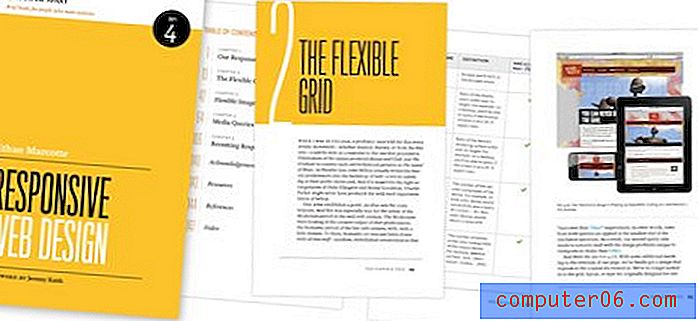Excel 2013'te Otomatik Tamamlamayı Etkinleştirme
Excel 2013, bireysel kullanıcı tercihine bağlı olarak açılıp kapatılabilen bir Otomatik Tamamlama seçeneğine sahiptir. Bu nedenle, Excel 2013'ü başka bir bilgisayarda kullanıyorsanız ve AutoComplete yardımcı olması için bulursanız veya beğenip beğenmediğinizi görmek istiyorsanız, Excel 2013 sürümünüzde AutoComplete'i etkinleştirmenin bir yolunu arıyor olabilirsiniz.
Aşağıdaki kılavuzumuz, sizi Otomatik Tamamlama ayarının bulunduğu Excel Seçenekleri menüsündeki konuma yönlendirecektir, böylece gerektiğinde açıp kapatabilirsiniz.
Excel 2013'te Otomatik Tamamlamayı Etkinleştirme
Bu kılavuzdaki adımlarda, Excel 2013 yüklemeniz için Otomatik Tamamlama'nın şu anda kapalı olduğu ve yeniden açmak istediğiniz varsayılmaktadır. Otomatik Tamamlama açıldıktan sonra Excel, yazdıklarınıza bağlı olarak etkin hücreye girebileceğiniz seçenekleri sorar. Örneğin, aşağıdaki resimde “j” harfini yazmam, kelimeyi “oe” harfleriyle tamamlamamı istiyor çünkü daha önce “joe” kelimesini sayfama yazmıştım.

Excel 2013'te Otomatik Tamamlama'yı nasıl etkinleştireceğiniz aşağıda açıklanmıştır -
- Excel 2013'ü açın.
- Pencerenin sol üst köşesindeki Dosya sekmesini tıklayın.
- Pencerenin sol tarafındaki sütunun altındaki Seçenekler'i tıklayın.
- Excel Seçenekleri penceresinin sol sütununda Gelişmiş'i tıklayın.
- Hücre değerleri için Otomatik Tamamlamayı Etkinleştir'in solundaki kutuyu işaretleyin ve ardından değişikliklerinizi uygulamak için Tamam düğmesini tıklayın.
Bu adımlar aşağıda resimlerle de gösterilmiştir -
Adım 1: Excel 2013'ü açın.
Adım 2: Dosya sekmesine tıklayın.
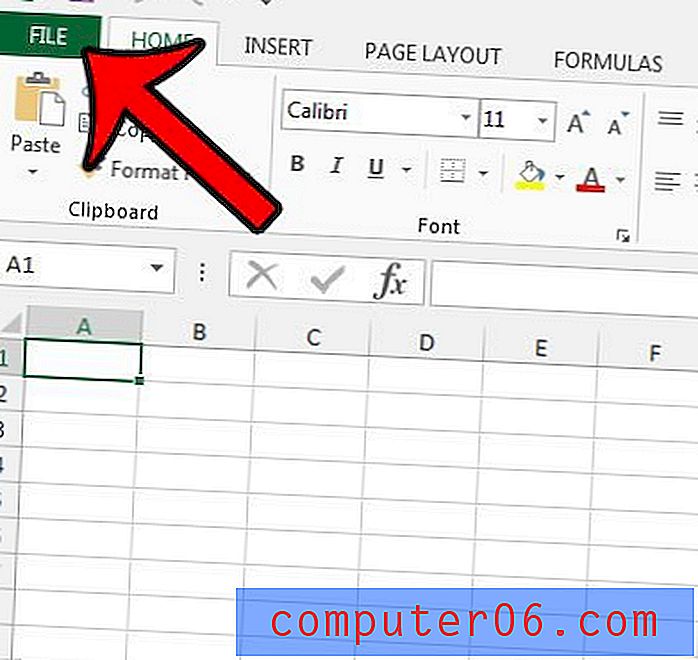
Adım 3: Excel Seçenekleri penceresini açan pencerenin sol tarafındaki sütunda Seçenekler'i tıklayın.

Adım 4: Excel Seçenekleri penceresindeki Gelişmiş sekmesine tıklayın.
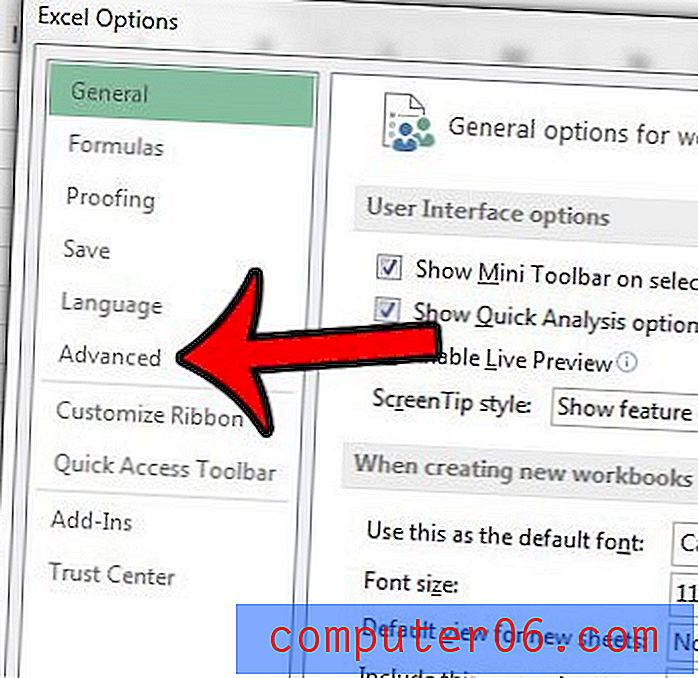
Adım 5: Kutuda bir onay işareti olması için Otomatik Tamamlamayı Etkinleştir'in solundaki kutuyu işaretleyin, ardından pencerenin altındaki Tamam düğmesini tıklayın.
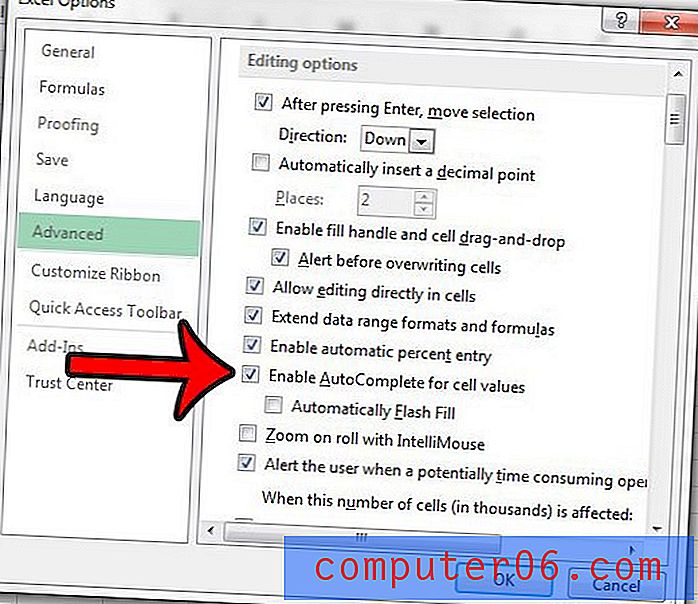
Burada da etkinleştirebileceğiniz Flash Fill adlı bir seçenek de vardır. Girdiğiniz verilerdeki kalıpları algılamaya çalışacak ve size zaman kazandırmak için bir dizi veriyi tamamlamayı önerecektir. Bu video Flash Dolgusu hakkında daha fazla bilgi verebilir ve eylem sırasında gösterebilir.
Çok fazla istenmeyen veya yanlış biçimlendirmeye sahip bir Excel çalışma sayfanız var mı? Dokunulmamış verilerle yeniden başlayabilmeniz için Excel 2013'te tüm hücre biçimlendirmelerini nasıl kaldıracağınızı öğrenin.